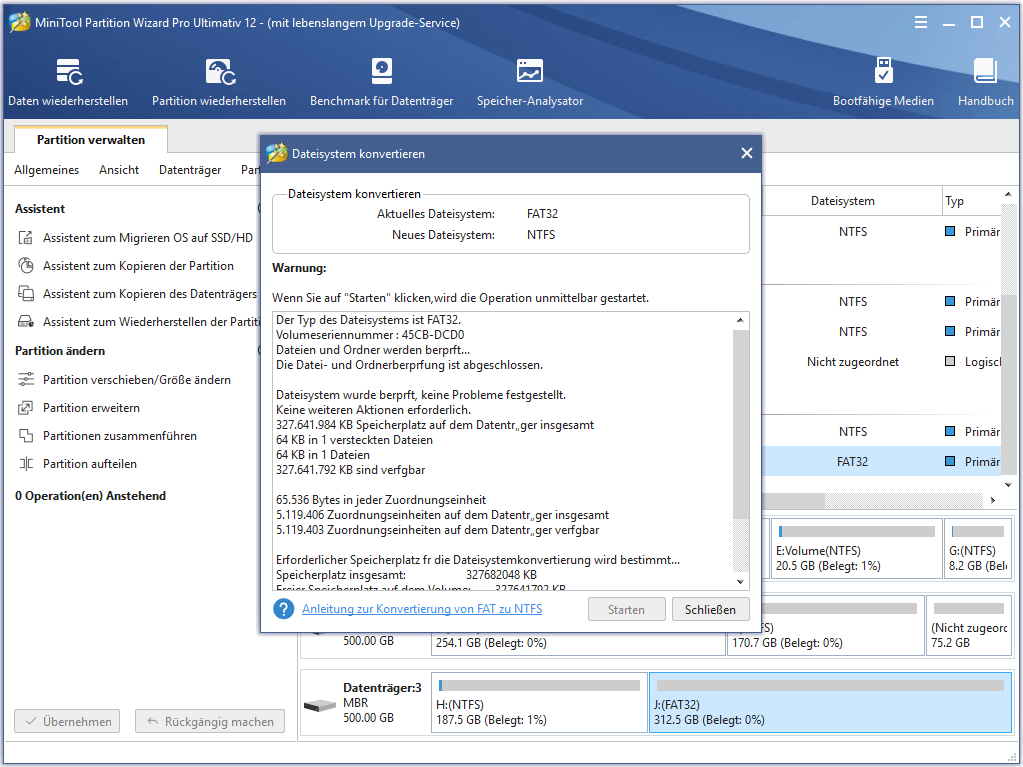Wegen der Vorteile von NTFS möchten viele Leute ihre FAT-Partition in NTFS konvertieren. Hier, mit MiniTool Partition Wizard können Sie diese Aufgabe leicht erledigen.
Über „FAT zu NTFS konvertieren“
Es ist offensichtlich, dass NTFS unter vielen Aspekten FAT übertrifft. Wenn Benutzer das Flash-Laufwerk, die externe Festplattenpartition oder die interne Festplattenpartition mit dem FAT-Dateisystem formatieren, möchten sie vielleicht, FAT in NTFS zu konvertieren, um die folgenden Aufgaben zu erfüllen:
- Große Datei behandeln (größer als 4GB)
- Bessere Stabilität, höhere Sicherheit und weniger Zeit der Defragmentierung zu erhalten
Aber es ist schade, dass die meisten Benutzer keine klare Vorstellung davon haben, wie man FAT zu NTFS konvertieren kann.
Angesichts dessen entschließen wir uns, den Anwendern ein hervorragendes Tool zur Verfügung zu stellen – MiniTool Partition Wizard. Das entsprechende Tutorium von MiniTool Partition Wizard wird im Folgenden gegeben.
Wie wird FAT zu NTFS konvertiert
MiniTool Partition Wizard ist mit hoher Sicherheit ausgestattet, so dass Benutzer alle Operationen in diesem Tool sicher ausführen können. Das heißt, es kann Benutzern helfen, FAT in NTFS ohne Datenverlust zu konvertieren.
Befolgen Sie bitte das Tutorium, damit Sie die Konvertierung von FAT erledigen:
Schritt 1: Wählen Sie eine FAT-Partition, die Sie konvertieren möchten.
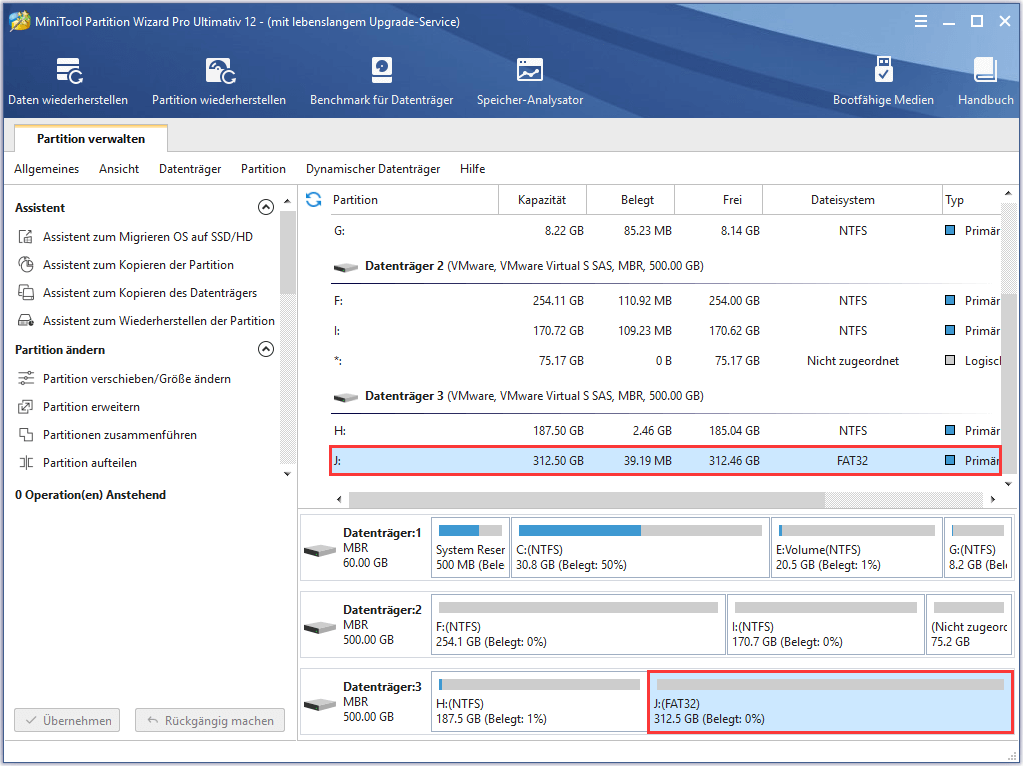
Schritt 2: Wählen Sie „NTFS zu FAT konvertieren“ von der linken „Partition ändern“ Liste oder von dem Rechtsklickmenü (das nach dem Rechtsklick auf die Zielpartition erscheint).
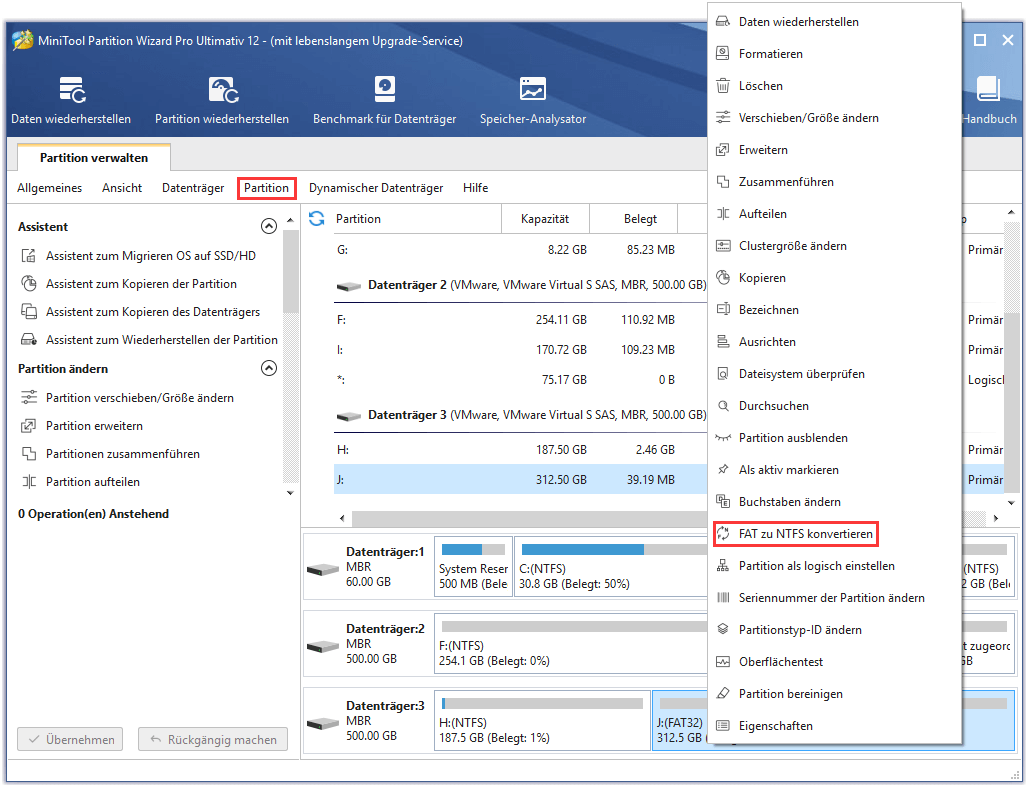
Schritt 3: Kicken Sie auf die Schaltfläche „Starten“ im Unterteil des Pop-Fensters, damit die Konvertierung von FAT zu NTFS automatisch und sofort startet.
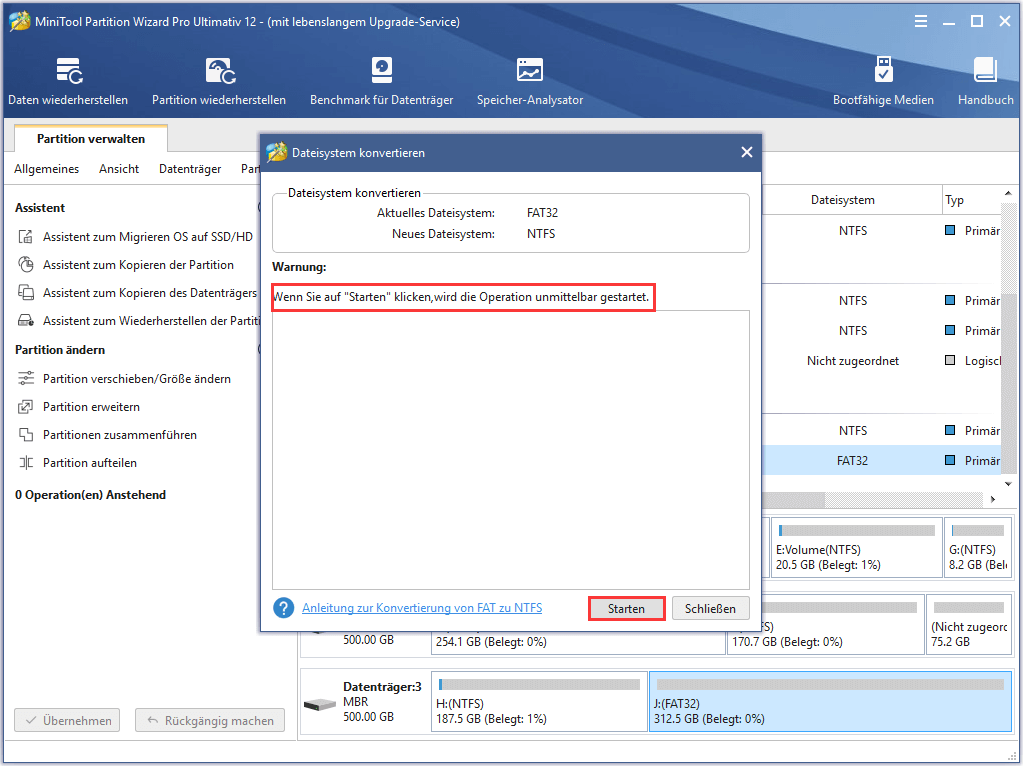
Schritt 4: Klicken Sie auf die Schaltfläche „Schließen“, wenn die Konvertierung beendet.